- 中国老三届 (http://www.cnlsj.com/index.asp)
-- 网大校友经典作品 (http://www.cnlsj.com/list.asp?boardid=5)
---- [原创]系列签名实例-西瓜签名 (http://www.cnlsj.com/dispbbs.asp?boardid=5&id=4197)
-- 发布时间:2015-1-13 8:09:51
-- [原创]系列签名实例-西瓜签名
西瓜签名
1、 主要知识点:
导入位图、切割元件的技巧、转换元件、动画补间。
2、 效果制作:
2、1
首先导入一张事先准备好的位图,如图1:
2、2
插入新建元件,名称:西瓜,类型:图形,点确定。
点选图层第一桢,将库内的位图拖入到场景,全居中。
点选“修改/分离”1次,选择:“套索工具”,点选“魔术棒”按钮,在位图的白色处点击,然后删除白色部分,如图2:
释放鼠标,选择“线条工具”,白色,极细,在西瓜的右侧画一条长于西瓜的直线,点中线条,然后先做垂直中齐,再做水平中齐。如图3:
释放鼠标,点中左侧的西瓜,当西瓜成麻点的时候,用鼠标右键将其转换为图形元件,名称:左瓜,点确定。
释放鼠标,点中右侧的西瓜,当西瓜成麻点的时候,用鼠标右键将其转换为图形元件,名称:右瓜,点确定。
释放鼠标,双击白色线条,删除。图层上锁。如图4:
添加1个图层,点选这个图层的第一桢。选择文本工具,字体任意,红色,大小为80,在场景内输入“西瓜签名”,全居中。然后点选文字,用鼠标右键将其转换为影片剪辑,名称:文字,点确定。
2、3
插入新建元件,名称:西瓜签名,类型:影片剪辑,点确定。
一共建立3个图层,自下而上,分别命名为文字、左瓜、右瓜。
点选“文字”图层第一桢,将库内影片剪辑元件“文字”拖入到场景内,全居中。打开滤镜面板,做个投影效果,颜色改为黄色,其他默认。
点选“左瓜”图层第一桢,将库内图形元件“左瓜”拖入到场景内,先做垂直中齐,再做右对齐。然后选择“任意变形”工具,将注册点移动到西瓜的右下角,如图5:
然后在第50桢处插入关键桢,打开“变形面板”约束打勾,旋转设置为-50度,回车!如图6:
点选50桢之前的任何一桢,做好动画补间。在80桢处插入延长桢,然后抹黑1~50桢,复制桢,粘贴到第81桢上,抹黑81~130桢,用鼠标右键做好翻转桢,图层上锁。
点选“右瓜”图层第一桢,将库内图形元件“右瓜”拖入到场景内,先做垂直中齐,再做左对齐。然后选择“任意变形”工具,将注册点移动到西瓜的左下角,如图7:
然后在第50桢处插入关键桢,打开“变形面板”约束打勾,旋转设置为50度,回车!如图8:
点选50桢之前的任何一桢,做好动画补间。在80桢处插入延长桢,然后抹黑1~50桢,复制桢,粘贴到第81桢上,抹黑81~130桢,用鼠标右键做好翻转桢,图层上锁。
抹黑3个图层的160桢,插入延长桢。
2、4
返回场景1,将“西瓜签名”的影片剪辑拖入到场景内,根据自己的需要修改宽和高,点选保存,控制测试,西瓜签名的效果就完成了,如何将文字“西瓜”改为您的网名我就不累赘了。
 此主题相关图片如下:西瓜.jpg
此主题相关图片如下:西瓜.jpg
 此主题相关图片如下:图2.jpg
此主题相关图片如下:图2.jpg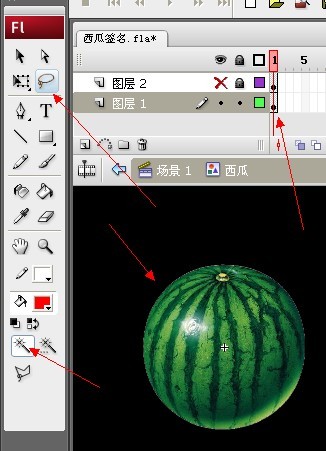
 此主题相关图片如下:图3.jpg
此主题相关图片如下:图3.jpg
 此主题相关图片如下:图4.jpg
此主题相关图片如下:图4.jpg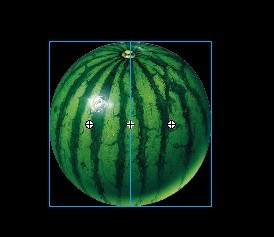
 此主题相关图片如下:图5.jpg
此主题相关图片如下:图5.jpg
-- 发布时间:2015-1-13 8:10:31
-- 续接
 此主题相关图片如下:图6.jpg
此主题相关图片如下:图6.jpg
 此主题相关图片如下:图7.jpg
此主题相关图片如下:图7.jpg
 此主题相关图片如下:图8.jpg
此主题相关图片如下:图8.jpg
-- 发布时间:2015-1-25 15:58:48
--